Gmail Parolanızı Sıfırlayın veya Kurtarın
Çeşitli / / November 28, 2021
Uzun ve karmaşık parolaların güvenli ve kırılması zor olduğu kavramına hepiniz aşinasınız. Ancak kullanıcının bu karmaşık şifreleri hatırlaması daha da zor olabilir. Parolanız, anlamsız bir sırada olan harfler, sayılar ve özel karakterler içerebileceğinden karmaşık veya uzun olabilir.
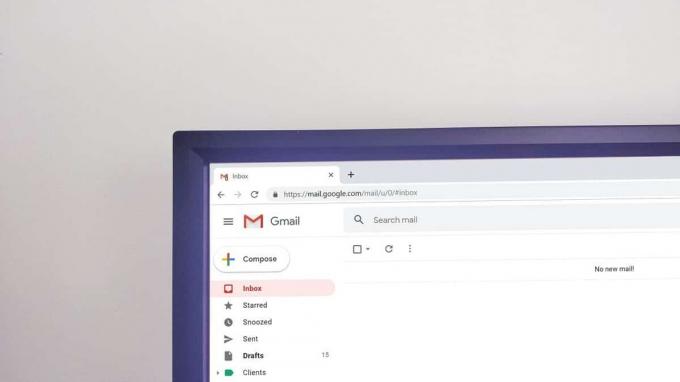
Peki Gmail hesabınızın şifresini unuttuğunuzda ne olur? Endişelenmeyin, burada ayrıntılı olarak tartışacağımız çeşitli yöntemleri kullanarak Gmail şifrenizi kolayca kurtarabilirsiniz. Gmail şifresini kurtarmak için, Gmail hesabınız için yeni bir şifre belirlemeden önce bir doğrulama sürecinden geçmeniz gerekir.
İçindekiler
- Gmail Parolanızı Sıfırlayın veya Kurtarın
- Yöntem 1: Son Doğru Parolanızı Girin
- Yöntem 2: Telefon Numaranıza bir Doğrulama kodu alın
- Yöntem 3: Kurtarmak için zamanı (Gmail hesabını oluşturduğunuz zaman) kullanın
- Yöntem 4: Kurtarma E-postanıza bir Doğrulama kodu alın
- Yöntem 5: Güvenlik Sorusunu Yanıtlayın
Gmail Parolanızı Sıfırlayın veya Kurtarın
Yöntem 1: Son Doğru Parolanızı Girin
Belirlediğiniz yeni karmaşık şifreyi unutabilirsiniz ve şifrenizi kurtarmak için aşağıdaki adımları izlemeniz gerekir:
1. Adres çubuğunuzu yazın https://mail.google.com/ (tarayıcınızın). Şimdi Google e-posta adresi kimin şifresini unuttun
2.Alternatif olarak, “Gmail hesabı kurtarma merkezi”.Oradan Gmail adresinizi girin ve İleri'ye tıklayın.
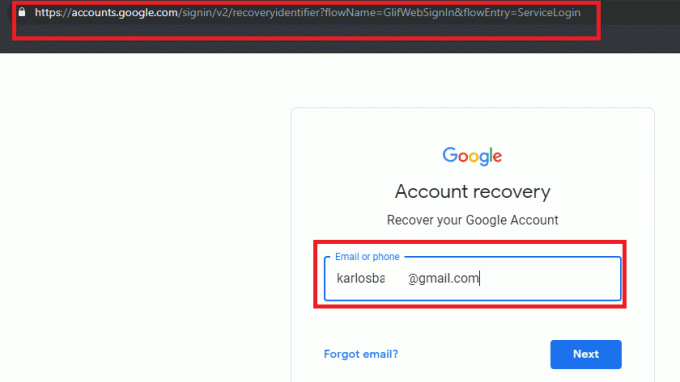
3. email kimliği ve tıklayın Sonraki.
4. “Şifreyi unut" bağlantı.

5.Aşağıda gösterildiği gibi sayfaya yönlendirileceksiniz: “Bu Google hesabını kullanarak hatırladığınız son şifreyi girin”. Buraya girmeniz gerekir son şifre hatırlıyorsun ve sonra tıkla Sonraki.
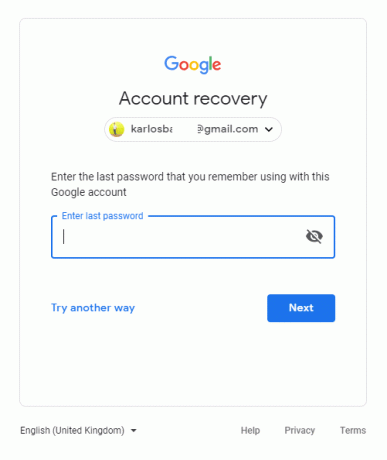
6.Girdiğiniz eski şifre doğruysa, Gmail hesabınız için kolayca yeni bir şifre belirleyebilirsiniz. Yeni bir şifre belirlemek için ekranınızda verilen talimatları uygulamanız yeterlidir.
Yöntem 2: Telefon Numaranıza bir Doğrulama kodu alın
Google hesabınızda 2 adımlı doğrulamayı ayarladıysanız, Gmail hesabınızın şifresini kurtarmak için şu yöntemi uygulamanız gerekir:
1.Tarayıcınızın adres çubuğuna “https://mail.google.com/” ardından kurtarmak istediğiniz Google e-posta kimliğinizi yazın.
2.Alternatif olarak, Gmail hesabı kurtarma merkezi. Gmail adresinizi verin ve tıklayın Sonraki.
3.Şimdi bağlantıya tıklayın “Parolanızı mı unuttunuz?”.
4.Telefon numarasıyla ilgili olmayan tüm seçenekleri “tıklayarak yok sayın.başka bir yol dene”. gördüğünüzde “Bir doğrulama kodu alın” telefon numaranızda, telefon numaranızı yazın Gmail veya Google hesabıyla ilişkili olan.
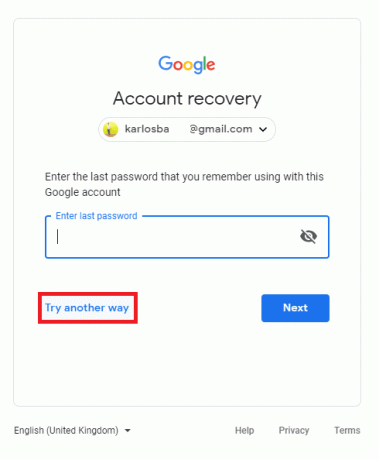
5. Olacak Google'dan kod almanın 2 yolu. Bunlar: "Kısa mesaj gönder" veya "Çağrı almak”. Hangisini tercih ederseniz onu seçin.
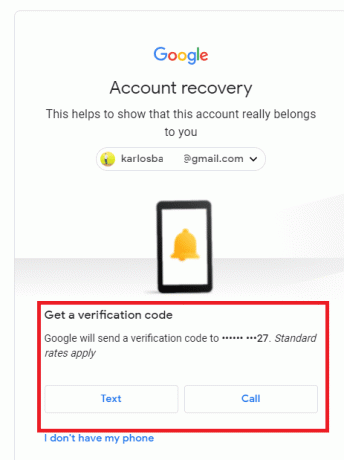
6. Doğrulama kodunuzu yazın ve ardından “Doğrulamak" buton.
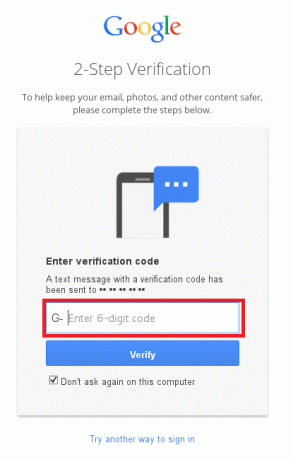
7. için ekrandaki talimatları izleyin. Gmail şifresini sıfırlama.
Yöntem 3: Kurtarmak için zamanı (Gmail hesabını oluşturduğunuz zaman) kullanın
1.Tarayıcınızın adres çubuğuna “https://mail.google.com/” kurtarmak istediğiniz Google e-posta kimliğinizi girin.
2. Bağlantıya tıklayın “Parolanızı mı unuttunuz?”.

3. Telefon numarasıyla ilgili olmayan tüm seçenekleri “tıklayarak yok sayın.başka bir yol dene”. Ardından “telefonum yok”.

4. Şimdi " üzerine tıklamaya devam edinbaşka bir yol dene"sayfayı görene kadar"Bu Google Hesabını ne zaman oluşturdunuz?”.
5.Sonraki, yapmanız gerekenler Gmail hesabınızı ilk oluşturduğunuz ayı ve yılı seçin ve İleri'ye tıklayın.

6.Bundan sonra Gmail hesabınızın şifresini kolayca sıfırlayabilirsiniz. Sadece ekrandaki talimatları izleyin ve şifrenizi sıfırlayın.
Yöntem 4: Kurtarma E-postanıza bir Doğrulama kodu alın
1.Tarayıcınızın adres çubuğuna “https://mail.google.com/” kurtarmak istediğiniz Google e-posta kimliğinizi girin.
2. Bağlantıya tıklayın “Parolanızı mı unuttunuz?”.

3. Telefon numarasıyla ilgili olmayan tüm seçenekleri “tıklayarak yok sayın.başka bir yol dene” ardından “ üzerine tıklayıntelefonum yok”.

4. Aşağıdakileri gösteren sayfaya yönlendirilene kadar seçenekleri atlayın: “****** e-posta adresine doğrulama kodunu alın" seçenek.
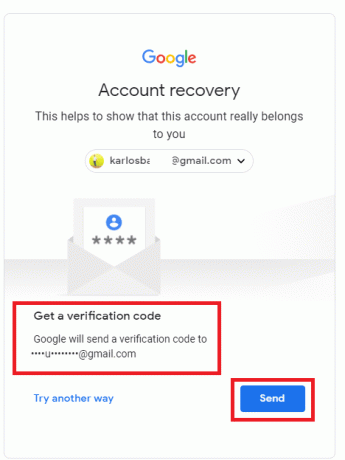
5.Gmail hesabınız için kurtarma e-postası olarak belirlediğiniz e-posta adresine otomatik olarak bir kurtarma kodu alacaksınız.
6. Sadece kurtarma e-postasına giriş yapın ve doğrulama kodunu alın.
7. 6 haneli kod belirtilen alanda ve şimdi yapabilirsiniz yeni bir şifre belirleyin ve Gmail hesabınızı kurtarın.
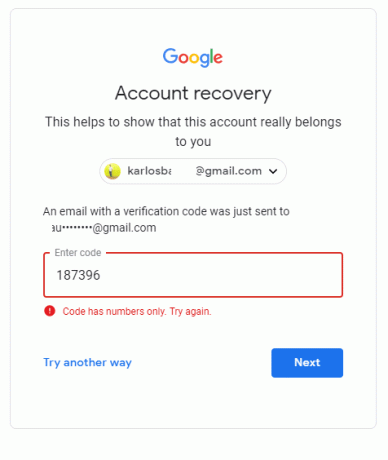
Yöntem 5: Güvenlik Sorusunu Yanıtlayın
1. Gmail hesabı kurtarma merkezi. Gmail adresinizi yazın ve tıklayın Sonraki.
2.Şimdi Şifre ekranında “bağlantıya tıklayın.Parolanızı mı unuttunuz?”.

3. Telefon numarasıyla ilgili olmayan tüm seçenekleri “tıklayarak yok sayın.başka bir yol dene” ardından “ üzerine tıklayıntelefonum yok”.

4. Yapabileceğiniz seçeneği bulana kadar tüm seçenekleri atlayın.Hesabınıza eklediğiniz güvenlik sorusunu yanıtlayın’.
Not: Güvenlik soruları, Gmail hesabını ilk oluşturduğunuzda belirlediğiniz sorulardır, cevapları hatırladığınızdan emin olun.
5.Güvenlik sorusunun cevabını verirseniz Gmail hesabınızı kolayca kurtarabilirsiniz.
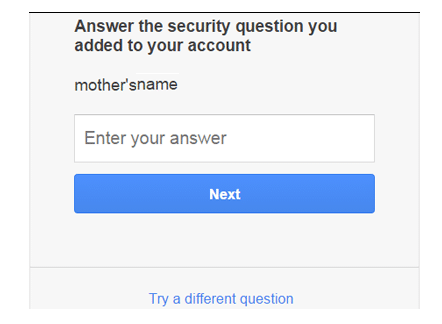
Tavsiye edilen:
- Düzeltme Windows, Ağ Bağdaştırıcınız için Bir Sürücü Bulamadı
- Birden Fazla PowerPoint Sunum Dosyasını Birleştirmenin 3 Yolu
- Fix VCRUNTIME140.dll Windows 10'da Eksik
- Windows 10'da Ana Önyükleme Kaydı'nı (MBR) Onarın
Umarım yukarıdaki adımlar yardımcı olmuştur ve şimdi kolayca yapabilirsiniz Gmail Şifrenizi Sıfırlayın veya Kurtarın, ancak bu eğitimle ilgili hala herhangi bir sorunuz varsa, bunları yorum bölümünde sormaktan çekinmeyin.



